チャットGPTをもっと便利に使いたいけれど、テキスト入力しかしたことがない、と感じていませんか。
実は、チャットGPTは画像の内容を理解し、さまざまな作業をこなせる非常に強力な機能を持っています。「会議で使ったホワイトボードの写真を読み込ませたい」「このグラフの要点をまとめてほしい」そんな風に考えたことがあるかもしれません。
しかし、具体的にどうやって画像を貼り付ければいいのか、どんなことに活用できるのか、どうすればもっとうまく使えるのかがわからず、結局手作業で時間をかけている人も多いのではないでしょうか。この記事を読めば、チャットGPTへの画像貼り付けの簡単な手順から、あなたの仕事や生活を劇的に変える具体的な活用例、より効果的に使うためのポイント、そして安全に使うための注意点やよくある質問まで、すべてを網羅的に理解することができます。
もう面倒な文字起こしや資料分析に悩む必要はありません。さあ、チャットGPTの画像機能の可能性を解き放ち、新しいレベルの効率化を体験しましょう。
チャットGPTに画像を貼り付ける方法を徹底解説

チャットGPTで画像を使う方法は、あなたが思っているよりもずっと簡単です。特別なツールや難しい設定は一切必要ありません。
ここでは、誰でもすぐに試せる2つの基本的な方法を、手順に沿って分かりやすく説明します。パソコンに保存している画像を使う方法と、インターネット上にある画像のURLを使う方法の両方を見ていきましょう。
画像を直接アップロードする方法
最も直感的で簡単なのが、お使いのパソコンやスマートフォンに保存されている画像を直接アップロードする方法です。資料のスクリーンショットや、スマホで撮った写真などをすぐに解析させたい場合にとても便利でしょう。
以下の手順で簡単に画像を貼り付けることができます。
- チャット入力欄の左にあるクリップのマークをクリックします。
- お使いのパソコンのファイル選択画面が開きます。
- チャットGPTに読み込ませたい画像ファイルを選び、「開く」をクリック。
- 画像が入力欄に表示されたら、質問や指示を入力して送信します。
たったこれだけの手順で、チャットGPTが画像を認識してくれます。例えば、会議で撮影したホワイトボードの画像をアップロードし、「この内容をテキストで書き出して」と指示するだけで、面倒な議事録作成の手間を大きく省くことが可能です。
Web上の画像URLを使う方法
次に紹介するのは、インターネット上にある画像のURLを貼り付けて読み込ませる方法です。わざわざ画像をダウンロードして保存する必要がないため、Webサイトの記事やブログで気になった画像をすぐに分析したいときに役立ちます。こちらも非常に簡単な手順で実行できます。
- 読み込ませたい画像の上で右クリックします。
- メニューの中から「画像アドレスをコピー」を選択します。
- チャットGPTの入力欄にコピーしたURLを貼り付けます。
- URLと一緒に、画像に対する質問や指示を入力して送信します。
この方法を使えば、例えばニュースサイトに掲載されているグラフのURLを貼り付けて、「このグラフが示している傾向を教えて」と質問することができます。情報を効率的に収集し、分析するうえで非常に強力な使い方と言えるでしょう。
 えんぴっちょ
えんぴっちょチャットGPTで画像貼り付けを活用する具体例


チャットGPTの画像貼り付け機能は、一体どんな場面で役立つのでしょうか。ここでは、あなたの仕事や日常生活をより豊かに、そして効率的にするための具体的な活用例を6つ紹介します。これらのアイデアを参考に、あなただけの便利な使い方を見つけてみてください。
画像内のテキストや文章を抽出する
画像貼り付け機能の最も基本的な活用法が、画像からの文字起こしです。手作業で入力するには時間のかかる作業も、チャットGPTなら一瞬で完了します。
- 会議のホワイトボードの写真
- セミナーで撮影したスライド
- 紙の書類や名刺
- 本や雑誌のページ
議事録の作成や情報整理の時間を大幅に短縮できるでしょう。
画像から位置情報や地名を特定する
旅行先で撮った写真や、インターネットで見つけた風景写真について、もっと詳しく知りたいと思ったことはありませんか。そんなときもチャットGPTが役立ちます。
建物の写真を見せて「この建物の名前と場所を教えて」と質問したり、風景写真から「ここはどこの国のどの都市ですか」と尋ねたりすることができます。写真に写り込んだ特徴的なランドマークや看板、植生などから総合的に判断し、高い精度で場所を特定してくれることがあります。
画像に写る商品の用途や特徴を説明する
お店で見かけたけれど名前がわからない商品や、説明書のない海外の製品など、使い方がわからないものはありませんか。その商品の写真を撮ってチャットGPTに「これは何ですか?どのように使うものですか?」と聞いてみましょう。
画像から商品を特定し、その用途や特徴、使い方などを分かりやすく説明してくれます。フリマアプリで商品を出品する際に、説明文のアイデアをもらうといった使い方も便利です。
図表やチャートのデータ分析を行う
ビジネスシーンで特に強力なのが、図表やチャートの分析です。売上データの棒グラフや、市場シェアを示す円グラフなどを画像として読み込ませ、「このグラフからわかる傾向を3つのポイントでまとめて」のように指示します。
すると、チャットGPTがグラフの数値を読み取り、データの増減や構成比、特徴的なポイントなどを要約してくれます。資料作成やデータ分析の初動にかかる時間を大きく削減し、より本質的な考察に集中できるようになるはずです。
室内インテリアなどの改善提案をもらう
少しクリエイティブな使い方として、部屋のインテリアコーディネートの相談相手になってもらうこともできます。自分の部屋の写真をアップロードして、「この部屋をもっとおしゃれに見せるにはどうしたらいい?」「観葉植物を置くならどこがいいかな?」といった質問を投げかけてみましょう。
チャットGPTは画像から部屋のレイアウトや色合いを理解し、具体的な改善案や家具の配置アイデアなどを提案してくれます。客観的な視点からのアドバイスが、新しいインスピレーションを与えてくれるかもしれません。
手書き文字やスケッチを読み取らせる
走り書きした手書きのメモや、アイデア出しで描いた簡単なスケッチも、チャットGPTは認識できます。アイデアが浮かんだときにさっと書いたメモの写真を撮り、「この手書きメモをテキストに起こして、要点を整理して」と頼むことで、思考をきれいにまとめることができます。
認識精度は文字の丁寧さにもよりますが、ラフなアイデアをデジタルデータ化し、後の作業に活かすための第一歩として非常に有効な使い方です。



チャットGPTをより効果的に使うポイント


チャットGPTの画像貼り付け機能を試してみたものの、「期待したような答えが返ってこない」「もっと精度を上げたい」と感じることもあるかもしれません。AIとの対話は、実は少しのコツで劇的に質が向上します。
ここでは、あなたがチャットGPTの能力を最大限に引き出し、より効果的に活用するための5つのポイントを紹介します。
質問や指示は具体的で明確に伝える
チャットGPTに何かを頼むときは、人間相手に話す時以上に具体的で明確な指示を心がけることが大切です。例えば、会議のホワイトボードの画像を貼り付けて「まとめて」とだけ指示するのではなく、「このホワイトボードの画像を基に、決定事項、未決定事項、次のアクションプランの3つの項目で箇条書きにしてください」のように、何をどうしてほしいのかを詳しく伝えましょう。
具体的であればあるほど、AIはあなたの意図を正確に理解し、望み通りの回答を生成してくれます。
質問の背景や文脈を詳しく説明する
なぜその質問をしているのか、どのような状況でその情報が必要なのか、といった背景や文脈を伝えることも非常に有効です。例えば、商品の写真を見せて「この商品の説明文を考えて」と頼むだけでなく、「この商品をメルカリで出品します。20代の女性をターゲットにした、商品の魅力が伝わるようなキャッチーな説明文を3パターン作成してください」と付け加えるのです。
背景情報があることで、チャットGPTはより適切な役割になりきり、状況に合った質の高い回答を生成しやすくなります。
あらかじめ回答例や関連情報を共有する
あなたが期待する回答の形式やスタイルがはっきりしている場合は、その見本を先に示してあげると効果的です。例えば、グラフの分析を依頼する際に、「次のような形式でまとめてください。 【要約】〇〇が最も高い数値を示している。【傾向】2020年から2023年にかけて上昇傾向にある。【考察】市場の拡大が要因と考えられる。」といった回答例を提示します。
これにより、チャットGPTはあなたが求めるアウトプットの型を学習し、その形式に沿った回答を生成してくれるため、手直しする手間が省けます。
最初から完璧を求めず何度も修正を依頼する
チャットGPTとのやり取りは、一度きりで終わらせる必要はありません。最初の回答が完璧でなくてもがっかりしないでください。むしろ、AIとの対話は壁打ちのようなものだと考え、得られた回答を基に追加で指示を出していくのが賢い使い方です。
「もう少し親しみやすい表現にして」「専門用語を使わずに説明して」「もっと短く要約して」など、何度も修正を依頼することで、回答の精度はどんどん高まっていきます。対話を重ねることで、理想の答えに近づけていきましょう。
期待した回答が得られない時は質問を改善する
何度か試しても的確な回答が得られない場合、それはチャットGPTの能力不足ではなく、あなたの質問の仕方に改善の余地があるのかもしれません。同じ質問を繰り返すのではなく、違う言葉を使ってみたり、質問の角度を変えてみたりすることが重要です。
「この画像の面白い点を教えて」でうまくいかなければ、「この画像に写っている要素で、普通ではない点を指摘してください」のように、問いかけ方を工夫してみましょう。少し表現を変えるだけで、AIの思考が刺激され、全く違う有益な答えが返ってくることがあります。



チャットGPTで画像貼り付けを行う際の注意点
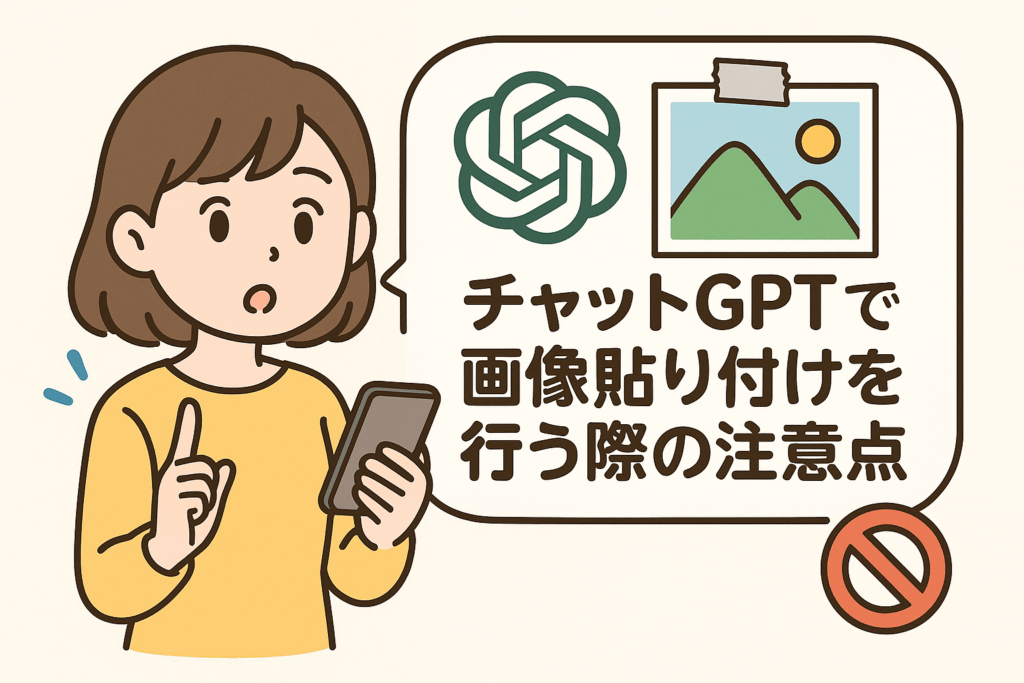
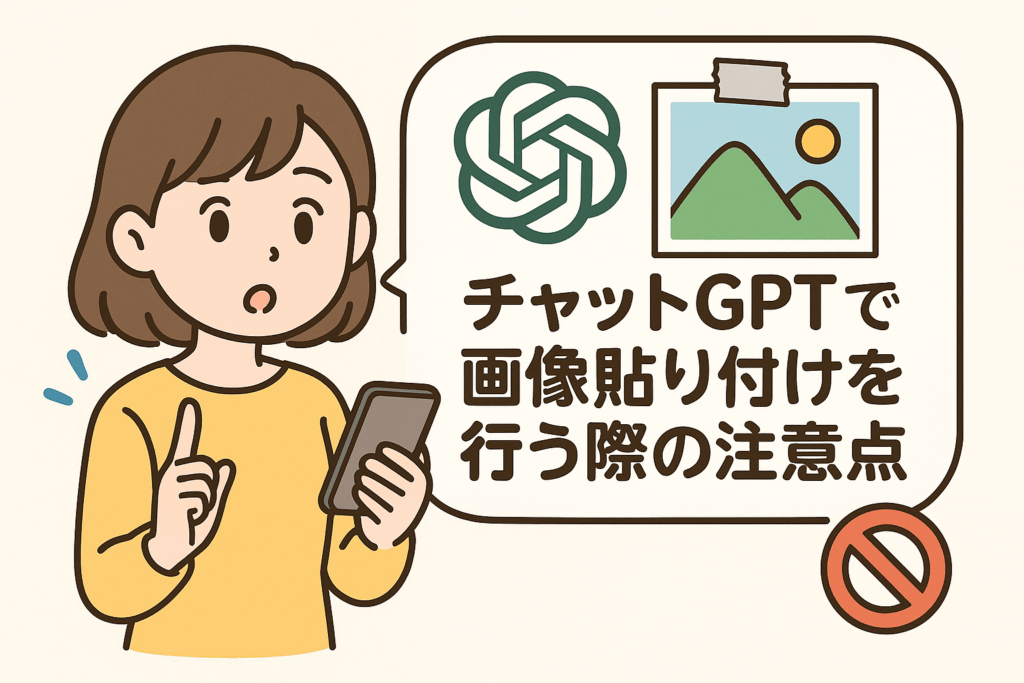
画像貼り付け機能は非常に便利ですが、利用する際にはいくつか知っておくべき注意点があります。これらのポイントを理解せずに使ってしまうと、思わぬトラブルにつながる可能性も否定できません。
ここでは、個人情報の取り扱いやAIの性能の限界など、安全かつ効果的に使うために大切な3つの注意点を解説します。
個人情報や機密情報を含む画像は使わない
最も重要な注意点は、個人情報や会社の機密情報が含まれる画像を絶対にアップロードしないことです。例えば、以下のような情報を含む画像は大変危険です。
- 運転免許証や健康保険証
- 自分や他人の顔がはっきり写っている写真
- 契約書や社外秘の資料
- 個人の住所がわかるような背景
アップロードした画像は、AIの学習データとして利用される可能性があります。一度インターネット上にアップロードされたデータは、完全に削除することが難しい場合があるため、情報漏洩のリスクを常に意識しなくてはなりません。業務で利用する際は、会社のセキュリティポリシーを必ず確認し、ルールに従うようにしてください。
リアルタイムや専門性の高い画像解析は精度が低い
チャットGPTの画像解析能力は高いですが、万能ではありません。特に、リアルタイムの情報や、非常に専門的な知識が必要な分野の画像解析は苦手としています。
例えば、「今日の株価のチャートを分析して」と頼んでも、最新のデータを持っていないため正確な回答はできません。また、医療用のレントゲン写真や、特殊な機械の設計図などを解析させても、誤った情報を生成する可能性が高いです。チャットGPTは、あくまで一般的な知識に基づいた画像の理解は得意ですが、その限界を知っておくことが大切です。
生成された内容は必ずダブルチェックを行う
AIが生成した答えは、必ずしも100%正しいとは限りません。これは「ハルシネーション(幻覚)」と呼ばれ、AIがもっともらしい嘘の情報を生成してしまう現象です。
画像からテキストを抽出した場合、数字や固有名詞を間違えて認識していることがあります。また、グラフの分析をさせた場合も、数値を読み間違えたり、傾向を誤って解釈したりするかもしれません。チャットGPTが出した答えは、あくまで下書きや参考情報として捉え、最終的には必ず自分の目で元の画像と見比べて、内容が正しいかダブルチェックする習慣をつけましょう。情報の正しさに対する最終的な責任は、利用者自身にあることを忘れないでください。



チャットGPTに関するよくある質問


チャットGPTの画像貼り付け機能について、多くの方が疑問に思う点があるでしょう。ここでは、特によくある質問を3つピックアップし、それぞれに分かりやすくお答えします。これを読めば、あなたの疑問や不安もきっと解消されるはずです。
無料版でも画像の貼り付け機能は使える?
はい、使えます。以前は有料プラン(ChatGPT Plusなど)限定の機能でしたが、性能が向上した新しいモデル「GPT-4o」の登場により、現在では無料版のユーザーでも画像のアップロードや解析機能を利用できるようになりました。
アカウントを登録するだけで、誰でも気軽に画像を使った対話を試すことが可能です。ただし、無料版には利用回数の制限がある場合があるため、その点だけ留意しておきましょう。
アップロードできる画像形式はどれ?
チャットGPTは、私たちが普段よく使う主要な画像形式に対応しています。具体的には、以下のような形式の画像をアップロードすることが可能です。
- PNG (.png)
- JPEG (.jpeg, .jpg)
- WEBP (.webp)
- GIF (.gif) ※アニメーションしない静止画のみ
スマートフォンのカメラで撮影した写真や、Webサイトから保存した画像、スクリーンショットなど、ほとんどの画像はそのまま問題なくアップロードできると考えてよいでしょう。
画像を貼り付けた際のセキュリティは問題ない?
セキュリティについては、注意が必要です。チャットGPTを運営するOpenAIは、ユーザーのプライバシー保護に努めていますが、アップロードした画像がAIの学習データとして利用される可能性はゼロではありません。
そのため、記事の前半でも触れた通り、個人情報や会社の機密情報、他人のプライバシーを侵害するような画像は絶対にアップロードしないでください。セキュリティの基本は自己防衛です。公開されても問題のない情報かどうかを自分で判断し、責任を持って利用することが何よりも大切になります。



まとめ:チャットGPTで画像貼り付けを活用して効率アップ


この記事では、チャットGPTに画像を貼り付ける基本的な方法から、仕事や日常で役立つ具体的な活用例、より効果的に使うためのポイント、そして安全に利用するための注意点やよくある質問までを網羅的に解説しました。
画像貼り付けは、クリップマークからのアップロードやURLの貼り付けだけで誰でも簡単に利用でき、文字起こしやデータ分析、アイデア出しといった作業を劇的に効率化します。その能力を最大限に引き出すには、具体的で明確な指示を出し、時には対話を重ねて回答の精度を高めていく姿勢が重要です。
一方で、個人情報を含む画像を扱わない、AIの回答を鵜呑みにせず必ず確認するといった、安全に使うためのルールも忘れてはなりません。これまでテキスト入力に費やしていた時間を、より創造的な活動に使いませんか。チャットGPTの画像認識能力をあなたの「新たな目」として活用し、作業効率を飛躍的に向上させましょう。











コメント